스캔한 PDF문서에서 단어를 검색하고 싶어요
-
1. 원본문서를 ADF 급지장치 또는 스캐너 평판에 올려 놓습니다.
2. 바탕화면에서 EPSON SCAN2 아이콘을 클릭합니다.
(바탕화면에 아이콘이 없는 경우 시작-모든 프로그램-EPSON-Epson Scan2 메뉴에서 Epson Scan2 클릭합니다)

3. Epson Scan2 가 실행됩니다.
- 급지장치는 자동으로 설정합니다.
- 이미지 형식을 자동/흑백/그레이스케일/컬러 중 선택합니다.
- 해상도를 설정
가장 하단의 이미지 형식에서 [찾기 가능한 PDF] 를 선택합니다.
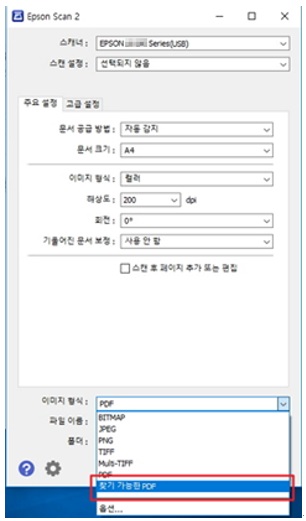
4. [찾기 가능한 PDF]로 설정한 후 [옵션]을 선택합니다.

5. 옵션 메뉴창이 열리면, [텍스트] 탭을 클릭합니다.
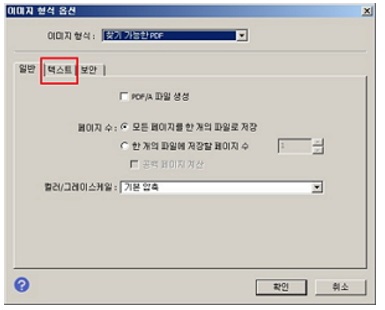
6. 텍스트 언어에서 PDF 문서에서 검색할 언어를 설정합니다. 확인 버튼을 누릅니다.
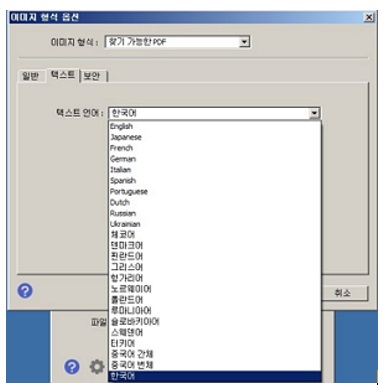
7. 여러장의 문서를 1개의 PDF에 저장시 ADF나 평판에서 용지를 추가하여 추가한 문서까지 함께 저장하려면, [스캔 후 페이지 추가 또는 편집] 기능을 체크한 후 스캔 버튼을 누릅니다.
- 스캔 후 페이지 추가 또는 편집 : ADF급지한 원본 문서 모두 또는 평판에 올려 놓은 원본이 스캔되면, 페이지 추가를 할 것인지 저장할 것인지, 현재까지 스캔한 문서를 편집할 것인지 선택할 수 있습니다.
페이지 추가가 필요하다면, 원본 문서를 추가로 급지한 후 스캔 버튼을 누릅니다. 더이상 스캔을 하지 않는다면 저장 버튼을 누릅니다.
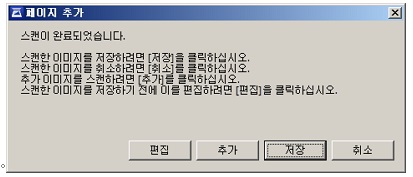
8. 스캔한 PDF 문서에서 단어를 검색하면, 선택한 언어에 맞는 단어는 아래와 같이 검색 됩니다.
(주의 : 원본 문서의 상태에 따라 단어 인식율은 달라질 수 있습니다)
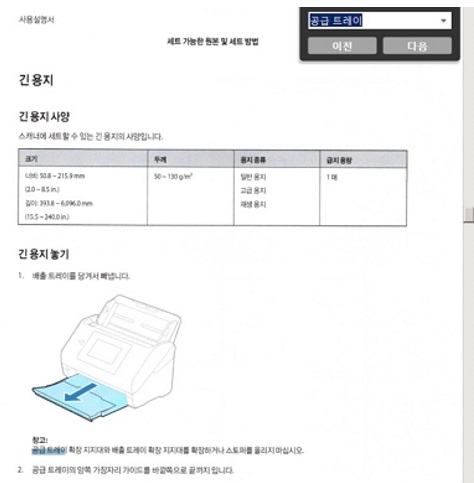
만약 문제가 해결되지 않았다면 카카오 1:1 채팅 서비스 통해 신속한 대응을 받으실 수 있습니다.
불편사항이 해결되지 않았거나 추가 문의사항이 있으시면, 아래의 온라인 상담 서비스를 이용해 주십시오.